Zhotovování snímků obrazovky videí z YouTube ve Firefoxu
Nástroje určené pro pořizování snímků obrazovky jsou dnes velmi rozšířené, a to jak pro stolní počítače, tak i pro webové prohlížeče. Dokonce existují programy, které umožňují zaznamenávat obrazovku, včetně celých webových stránek, přímo z příkazové řádky. Pokud máte specifické požadavky, jako je například nutnost pořizovat záběry z videí na YouTube a hledáte snadný a efektivní způsob, který vám jiné nástroje neposkytují, můžete vyzkoušet doplněk pro Firefox s názvem YouTube Screenshot Button.
Jak pořídit snímek z YouTube videa pomocí doplňku
Nejprve si stáhněte doplněk YouTube Screenshot Button. Po instalaci navštivte stránku YouTube a vyberte video, které chcete přehrát. Vedle tlačítka pro skryté titulky se objeví nové tlačítko s názvem „Snímek obrazovky“. Kliknutím na něj vytvoříte obrázek z aktuálního snímku videa.
Následně se zobrazí okno pro stahování souborů Firefoxu, které vám dá možnost obrázek uložit nebo otevřít. Právě v této fázi se ukazuje výhoda tohoto doplňku. Snímek je uložen s názvem totožným s názvem videa a je doplněn o čas, ze kterého byl snímek pořízen.
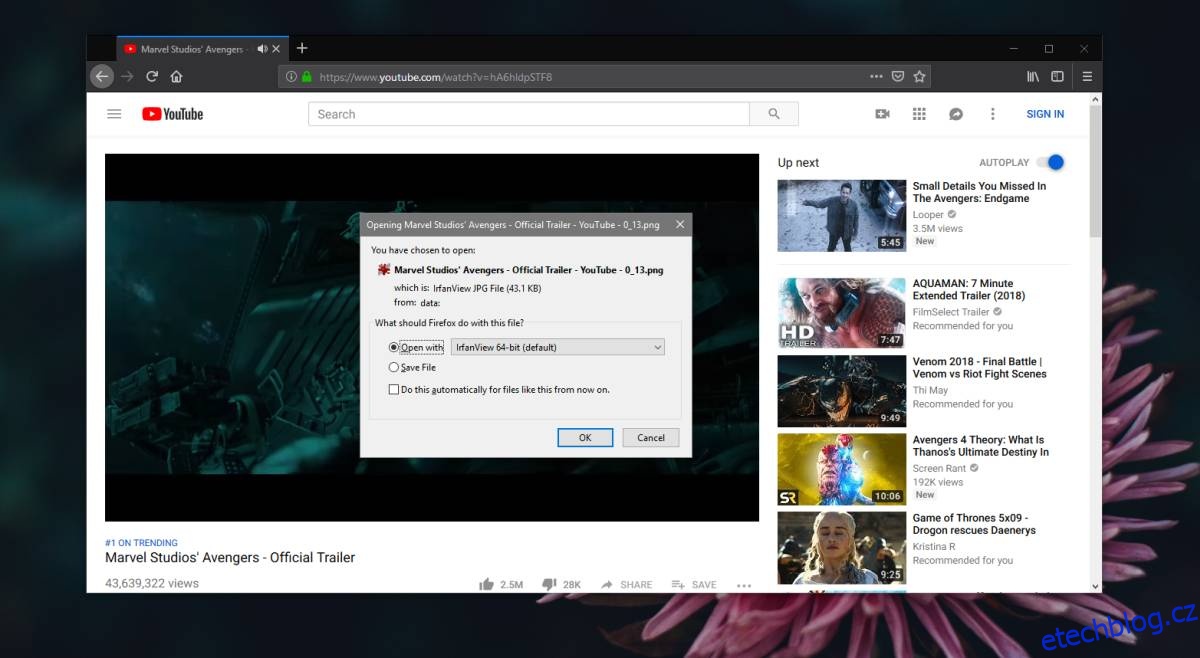
Doplněk ukládá snímky jako soubory PNG, avšak ve skutečnosti se jedná o soubory JPG. Pokud se pokusíte takový soubor otevřít bez změny přípony z PNG na JPG, pravděpodobně se vám nepodaří zobrazit jeho obsah.
Velikost snímku závisí na rozměrech přehrávače videa. Doplněk je funkční ve všech velikostech přehrávače, včetně režimu celé obrazovky. V režimu „obraz v obraze“ (PiP) bohužel nefunguje, ale u všech ostatních velikostí přehrávačů tlačítko pro pořízení snímku najdete.
Pokud si nejste jisti, jakou velikost přehrávače a okna Firefoxu zvolit, doporučuje se pořídit snímek v režimu celé obrazovky, nebo si nastavit velikost okna Firefoxu na požadované rozlišení. Problémem může být také chybné nastavení přípony souboru, které nelze při stahování přímo změnit v okně Firefoxu. Jediným řešením je změna názvu souboru po stažení. Jestliže máte prohlížeč obrázků, který soubor zobrazí i s nesprávnou příponou, nemusíte se o nic starat, ale většina standardních prohlížečů pravděpodobně zahlásí chybu.
K prohlížení těchto obrázků se skvěle hodí například IrfanView. Ten automaticky rozpozná správný typ souboru a je schopen chybnou příponu opravit. Stačí jen povolit automatickou opravu a program se o zbytek postará sám.